Microsoft Defender es el programa predeterminado de fábrica que tu ordenador trae consigo, el cual se encarga de escanear y protegerlo de cualquier amenaza. Sin embargo, en más de una ocasión es posible que desees desactivarlo de forma temporal. Hoy conocerás aquí los pasos para desactivar la protección de Microsoft Defender en tu ordenador.
Algunas razones para desactivar la protección de Microsoft Defender
En caso que desees instalar un antivirus adicional para tu ordenador con Windows 10, Microsoft Defender tenderá a desactivarlo. Incluso, si de igual manera ese no es el motivo y solo quieres instalar algún componente que Defender considere “riesgoso”, puedes desactivarlo sin problemas.
Queda solamente advertirte de que si dejas mucho tiempo desactivada la protección mediante el análisis en segundo plano, tu ordenador quedará expuesto a malwares y otras tantas amenazas. Por lo que solo busca desactivar la protección de Microsoft Defender cuando estés totalmente seguro de hacerlo.
Pasos para desactivar la protección
Primero, abre el menú de Inicio e ingresa a “Seguridad de Windows”. Después oprime en “Enter” o el Atajo de seguridad de Windows para iniciarlo.
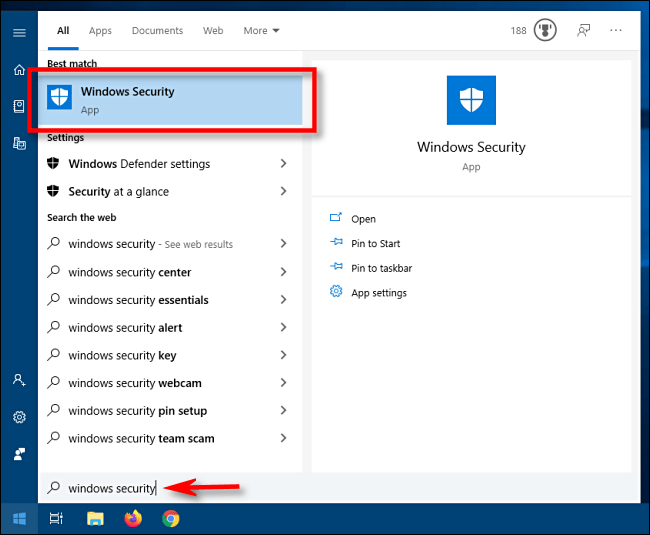
Ahora, abrirás la “Seguridad de Windows”, haz clic en la barra lateral en “Protección contra virus y amenazas”. Luego oprime en “Administrar Configuración”.
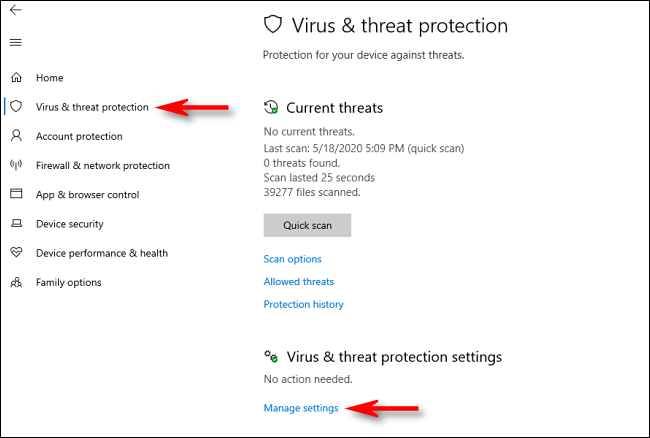
Una vez allí, en la Configuración de protección contra virus y amenazas, encuentra la opción “Protección en tiempo real”. Con solo oprimir el switch podrás activarla o desactivarla.
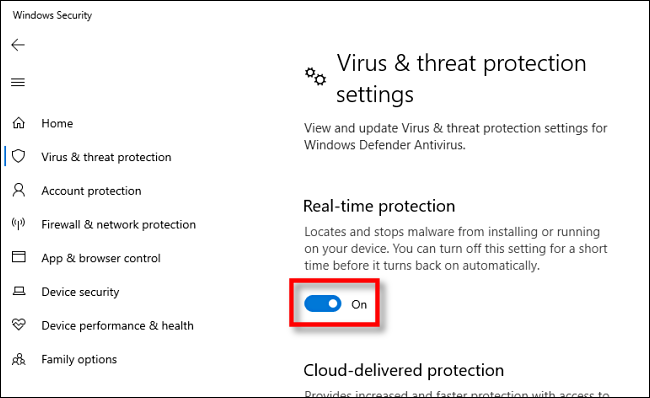
Una vez oprimido el switch, ¡listo!, abras podido desactivar la protección de Microsoft Defender. Por supuesto, tu ordenador te enviará una advertencia de que has desactivado la protección. De todos modos no te preocupes, pues tras un breve periodo de tiempo tu sistema operativo volverá a reactivar Microsoft Defender.
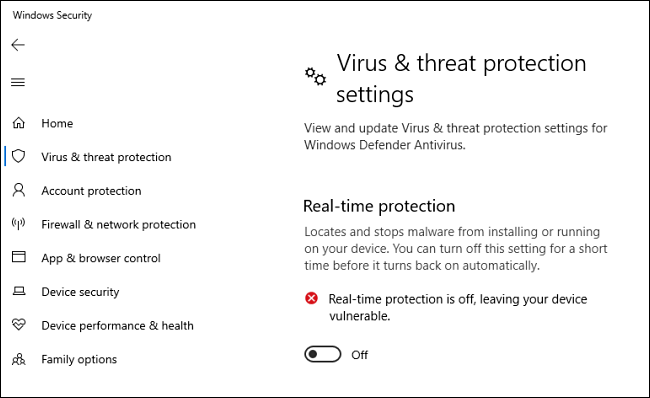
Ahora solo queda que cierres la ventana de configuración y los cambios que realizaste habrán sido guardados. Ya sea que quieras aumentar o anular la protección en tu ordenador, ahora podrás hacerlo accediendo a la configuración de la Protección en tiempo real.

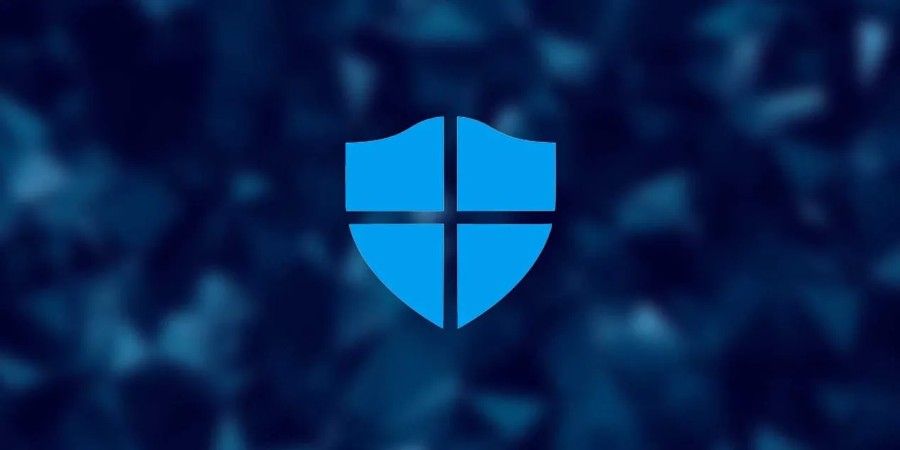
¿Tienes alguna pregunta o problema relacionado con el tema del artículo? Queremos ayudarte.
Deja un comentario con tu problema o pregunta. Leemos y respondemos todos los comentarios, aunque a veces podamos tardar un poco debido al volumen que recibimos. Además, si tu consulta inspira la escritura de un artículo, te notificaremos por email cuando lo publiquemos.
*Moderamos los comentarios para evitar spam.
¡Gracias por enriquecer nuestra comunidad con tu participación!